有用戶反應在Win8系統中使用PrintScreen截屏,發現自動保存的文件夾位置開啟十分麻煩,不知道有沒有相對簡單的方法呢?其實只要將截圖存儲至桌面就可以了。本文就介紹下存儲的方法。
1.進入桌面以後,在鍵盤上同時按下Win鍵+R鍵,啟動“運行”窗口,並在“運行”窗口中輸入rgedit,回車進入注冊編輯器。
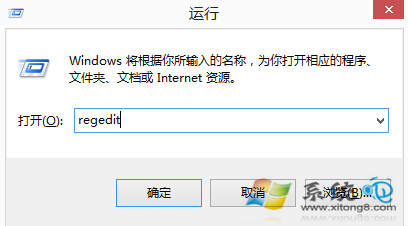
2.在注冊表編輯器中,根據下面的這個序列打開索要編輯的注冊表位置:HKEY_CURRENT_USER\Software\Microsoft\Windows\CurrentVersion\Explorer。
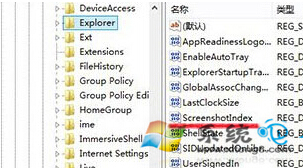
3.在注冊表編輯器的Explorer文件夾中找到右側的ScreenshotIndex的鍵,雙擊進去進行修改,將值改成1並重啟Win8系統,那麼PrintScreen截屏保存到桌面的設置就完成了。
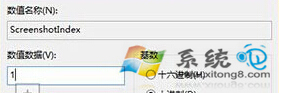
上述就是在Win8系統中將截圖存儲至桌面的方法。用戶使用了上述方法就不必再為開啟查看截圖文件夾的繁瑣操作而感到困擾了。